■概要
メンバーの追加や顧客情報の登録が発生するたびに、複数のツールに同じ情報を入力するのは手間がかかりますよね。
手作業による入力は、情報の転記ミスや登録漏れといったヒューマンエラーの原因にもなり得ます。
このワークフローでは、フォームに情報を入力するだけで、Google Workspaceへのユーザー追加とkintoneへのレコード追加を自動で行います。
ユーザー管理の課題を円滑に解消し、業務の効率化を実現しましょう。
■このテンプレートをおすすめする方
■このテンプレートを使うメリット
■フローボットの流れ
※「トリガー」:フロー起動のきっかけとなるアクション、「オペレーション」:トリガー起動後、フロー内で処理を行うアクション
■このワークフローのカスタムポイント
■注意事項

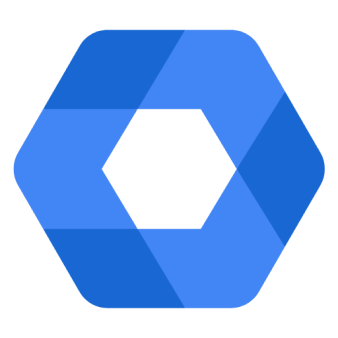
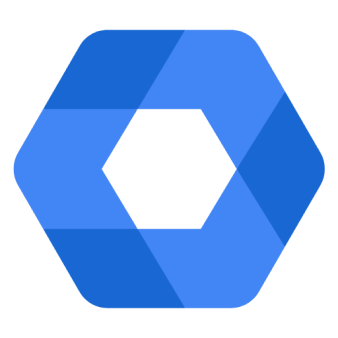
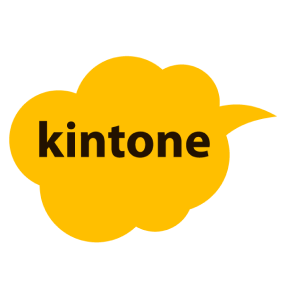
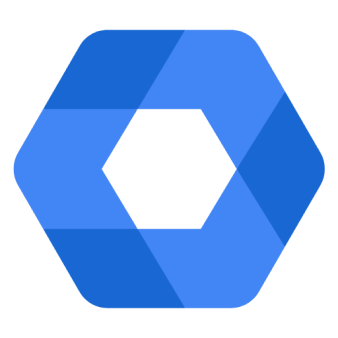 ユーザーが登録されたら
ユーザーが登録されたら
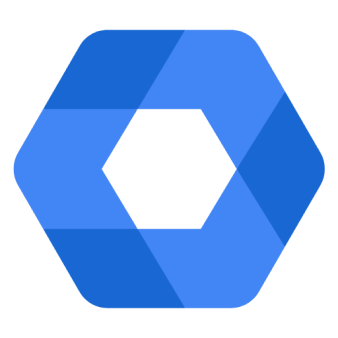 ユーザー情報が更新されたら
ユーザー情報が更新されたら
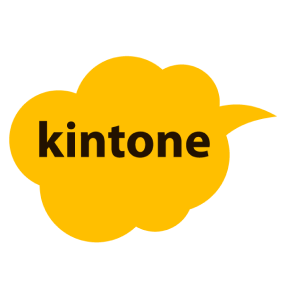 レコードが登録されたら
レコードが登録されたら
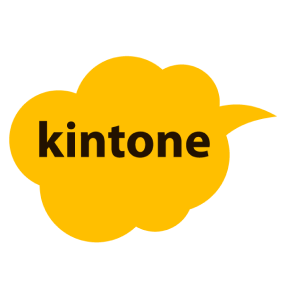 レコードが登録または編集されたら
レコードが登録または編集されたら
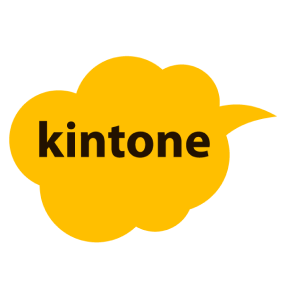 レコードが登録されたら(Webhook起動)
レコードが登録されたら(Webhook起動)
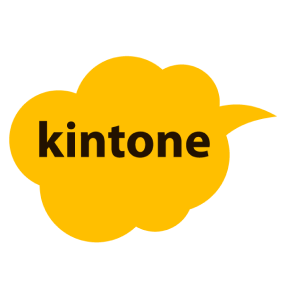 レコードが編集されたら(Webhook起動)
レコードが編集されたら(Webhook起動)
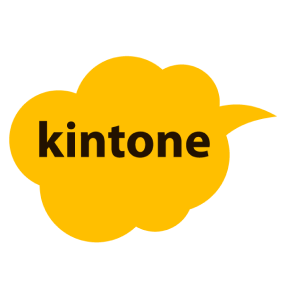 レコードが削除されたら(Webhook起動)
レコードが削除されたら(Webhook起動)
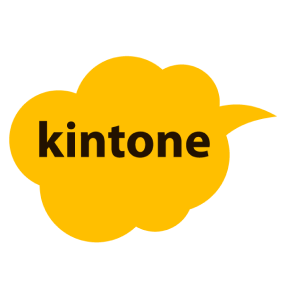 コメントが書き込まれたら(Webhook起動)
コメントが書き込まれたら(Webhook起動)
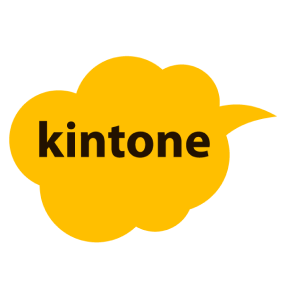 ステータスが更新されたら(Webhook起動)
ステータスが更新されたら(Webhook起動)
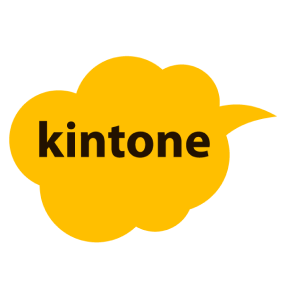 指定のステータスに更新されたら(Webhook起動)
指定のステータスに更新されたら(Webhook起動)
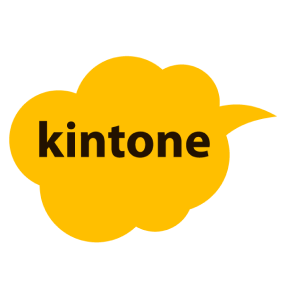 正規表現で指定したステータスに更新されたら(Webhook起動)
正規表現で指定したステータスに更新されたら(Webhook起動)
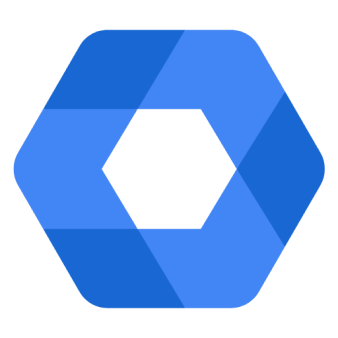 グループの一覧を取得
グループの一覧を取得
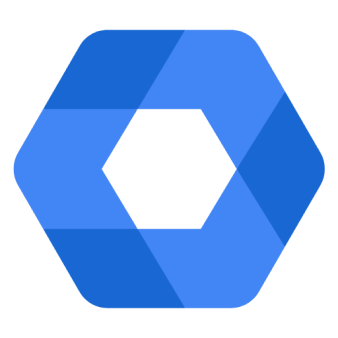 グループにメンバーを追加
グループにメンバーを追加
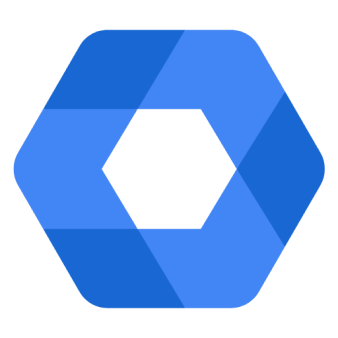 グループのメンバーの一覧を取得
グループのメンバーの一覧を取得
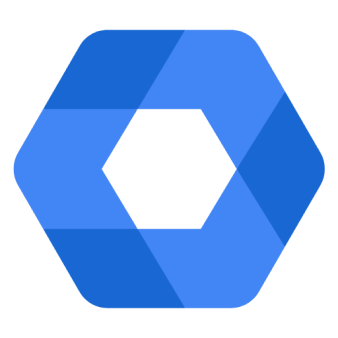 新規ユーザーを追加
新規ユーザーを追加
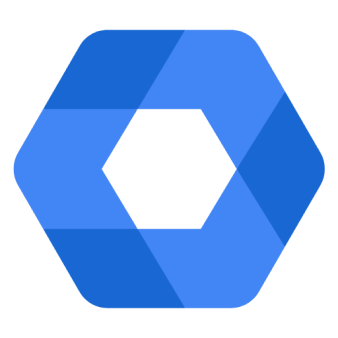 グループからメンバーを削除
グループからメンバーを削除
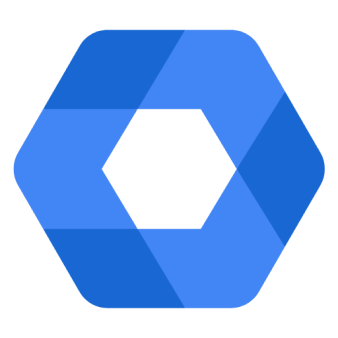 ユーザーを検索
ユーザーを検索
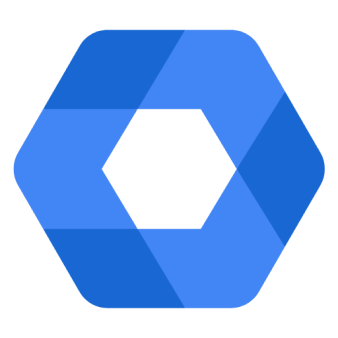 グループを検索
グループを検索
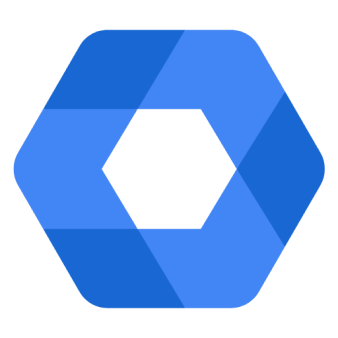 ユーザー情報を更新
ユーザー情報を更新
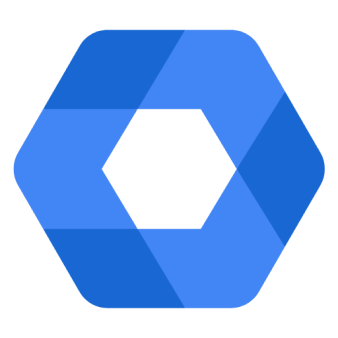 ユーザーを削除
ユーザーを削除
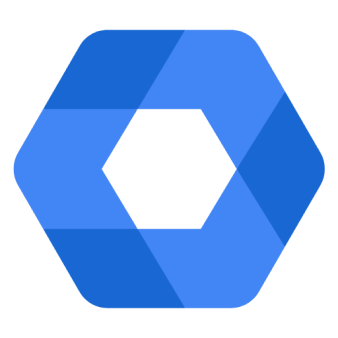 ユーザーにパスワードの変更を要求
ユーザーにパスワードの変更を要求
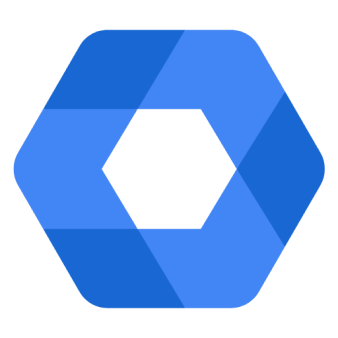 ユーザーの一覧を取得
ユーザーの一覧を取得
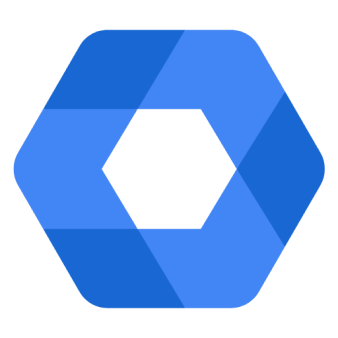 ユーザーを停止
ユーザーを停止
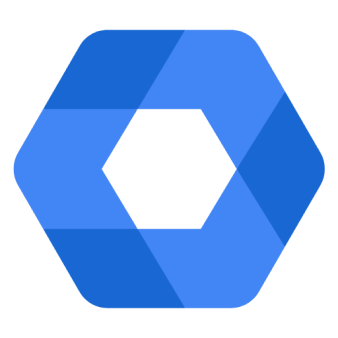 グループを作成
グループを作成
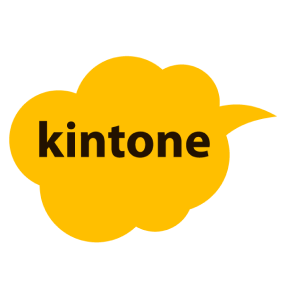 レコード情報を取得
レコード情報を取得
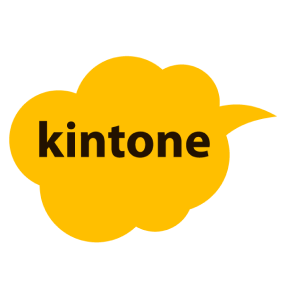 レコードIDを検索
レコードIDを検索
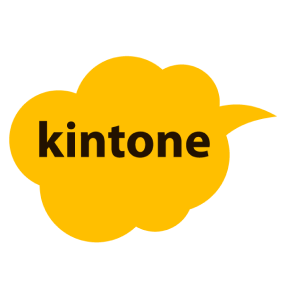 レコードの登録
レコードの登録
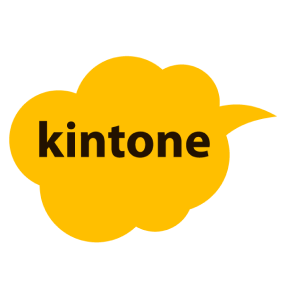 レコードの更新
レコードの更新
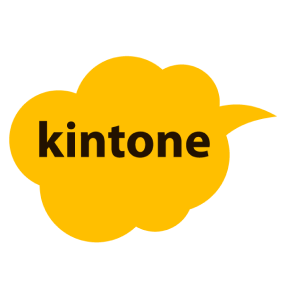 コメントの投稿
コメントの投稿
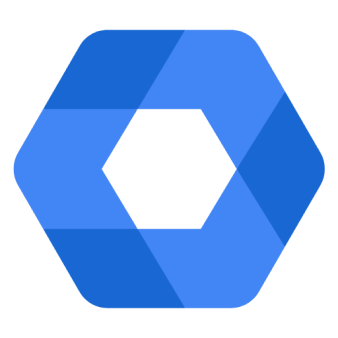 ユーザーが登録されたら
ユーザーが登録されたら ユーザー情報が更新されたら
ユーザー情報が更新されたら グループの一覧を取得
グループの一覧を取得 グループにメンバーを追加
グループにメンバーを追加 グループのメンバーの一覧を取得
グループのメンバーの一覧を取得 新規ユーザーを追加
新規ユーザーを追加 グループからメンバーを削除
グループからメンバーを削除 ユーザーを検索
ユーザーを検索 グループを検索
グループを検索 ユーザー情報を更新
ユーザー情報を更新 ユーザーを削除
ユーザーを削除 ユーザーにパスワードの変更を要求
ユーザーにパスワードの変更を要求 ユーザーの一覧を取得
ユーザーの一覧を取得 ユーザーを停止
ユーザーを停止 グループを作成
グループを作成 レコードが登録されたら
レコードが登録されたら レコードが登録または編集されたら
レコードが登録または編集されたら レコードが登録されたら(Webhook起動)
レコードが登録されたら(Webhook起動) レコードが編集されたら(Webhook起動)
レコードが編集されたら(Webhook起動) レコードが削除されたら(Webhook起動)
レコードが削除されたら(Webhook起動) コメントが書き込まれたら(Webhook起動)
コメントが書き込まれたら(Webhook起動) ステータスが更新されたら(Webhook起動)
ステータスが更新されたら(Webhook起動) 指定のステータスに更新されたら(Webhook起動)
指定のステータスに更新されたら(Webhook起動) 正規表現で指定したステータスに更新されたら(Webhook起動)
正規表現で指定したステータスに更新されたら(Webhook起動) レコード情報を取得
レコード情報を取得 レコードIDを検索
レコードIDを検索 レコードの登録
レコードの登録 レコードの更新
レコードの更新 コメントの投稿
コメントの投稿 ファイルをアップロード
ファイルをアップロード ファイルとレコードを関連付け
ファイルとレコードを関連付け レコードに紐づくファイルキーの取得
レコードに紐づくファイルキーの取得 ファイルをダウンロード
ファイルをダウンロード レコードの削除
レコードの削除 レコードをクエリで検索
レコードをクエリで検索 レコードの更新(チェックボックスフィールド)
レコードの更新(チェックボックスフィールド) (ゲストスペース)レコード情報を取得
(ゲストスペース)レコード情報を取得 (ゲストスペース)レコードIDを検索
(ゲストスペース)レコードIDを検索 (ゲストスペース)レコードの登録
(ゲストスペース)レコードの登録 (ゲストスペース)レコードの更新
(ゲストスペース)レコードの更新 (ゲストスペース)コメントの投稿
(ゲストスペース)コメントの投稿 (ゲストスペース)ファイルをアップロード
(ゲストスペース)ファイルをアップロード (ゲストスペース)ファイルとレコードを関連付け
(ゲストスペース)ファイルとレコードを関連付け (ゲストスペース)レコードに紐づくファイルキーの取得
(ゲストスペース)レコードに紐づくファイルキーの取得 (ゲストスペース)ファイルをダウンロード
(ゲストスペース)ファイルをダウンロード (ゲストスペース)レコードの削除
(ゲストスペース)レコードの削除 (ゲストスペース)レコードをクエリで検索
(ゲストスペース)レコードをクエリで検索 (ゲストスペース)レコードの更新(チェックボックスフィールド)
(ゲストスペース)レコードの更新(チェックボックスフィールド) サブテーブルのレコードの追加
サブテーブルのレコードの追加 サブテーブルのレコードの更新
サブテーブルのレコードの更新 レコードに紐づくファイルを削除
レコードに紐づくファイルを削除 レコードのステータスを更新
レコードのステータスを更新 複数のレコードのステータスを一括更新
複数のレコードのステータスを一括更新 レコードの更新(ユーザー選択フィールド)
レコードの更新(ユーザー選択フィールド) コメントの投稿(メンションあり)
コメントの投稿(メンションあり) レコードの登録(ファイルフィールド)
レコードの登録(ファイルフィールド) レコードに紐づくコメントを取得
レコードに紐づくコメントを取得 特定のレコードを1件取得
特定のレコードを1件取得 サブテーブルのレコードの更新を作成(複数行更新)
サブテーブルのレコードの更新を作成(複数行更新) アプリのフィールド情報を取得
アプリのフィールド情報を取得 アプリを検索
アプリを検索 (ゲストスペース)アプリを検索
(ゲストスペース)アプリを検索